Outlookストアボタンが表示されない場合があります。 これは、新しいアドインを取得できないことを意味します。 さらに悪いことに、これが発生すると、リボンボタンがグレー表示されることがよくあります。 この問題は、他のユーザーよりも頻繁にOutlook2016ユーザーに影響を与えるようです。
Office 365 ユーザーも同様の問題の影響を受けます。 Office365に[アドインの取得]ボタンがない場合があります。 Office 365ユーザーの場合は、最後の解決策に直接進んで問題を解決してください。
COMベースのアドインと アドインを保存する
ただし、この問題を修正する前に、追加しようとしているアドインを確認しましょう。
- COMベースのアドイン すべてのアカウントタイプで機能します。 また、Outlook2016でも引き続きサポートされます。
- 一方で、 アドインを保存する Exchangeアカウントでのみ使用できます。 POP3およびIMAPアカウントをお持ちの場合、ストアアドインを使用することはできません。 したがって、Outlookに[保存]ボタンがなくても驚かないでください。
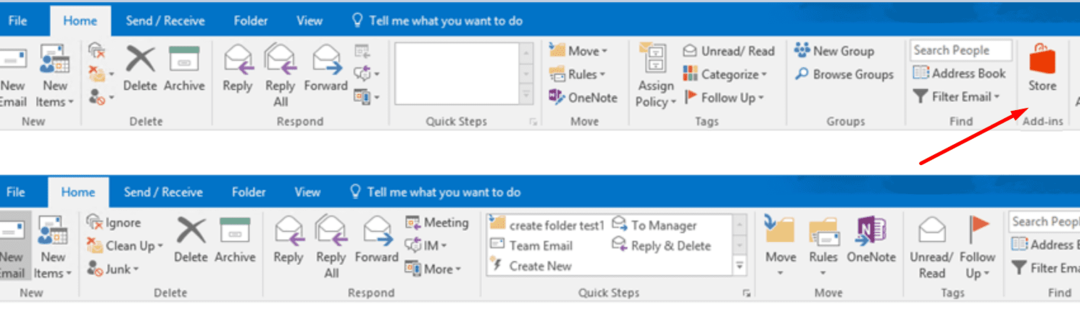
ストアアドインはExchangeアカウントでのみ使用できることに注意してください。 ただし、IT管理者がストアの使用をブロックする場合があります。 さらにサポートが必要な場合は管理者に連絡し、[ストア]ボタンの使用を有効にできるかどうかを尋ねてください。
アクセスできるアドインの種類を確認する方法は次のとおりです。
- クリックしてください ファイル メニューを選択して選択します オプション → アドイン.
- またはをクリックします ファイル → アドインの管理.
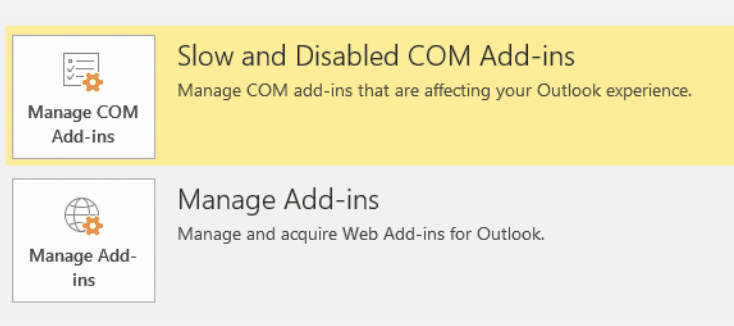
ない場合 アドインの管理 ボタン、そしてあなたは COMアドインを管理する ボタンをクリックすると、ストアアドインにアクセスできないことを示します。
Outlookストアボタンの欠落を修正する方法
ストアボタンをツールバーに手動で追加する
多くのユーザーは、[ストア]ボタンを手動で追加することでこの問題を解決することができました。 見通し ツールバー。
- クリック ファイル を選択します オプション.
- に移動 クイックアクセスツールバー.
- 次に、 Officeストアを閲覧する オプション。 ツールバーに追加します。
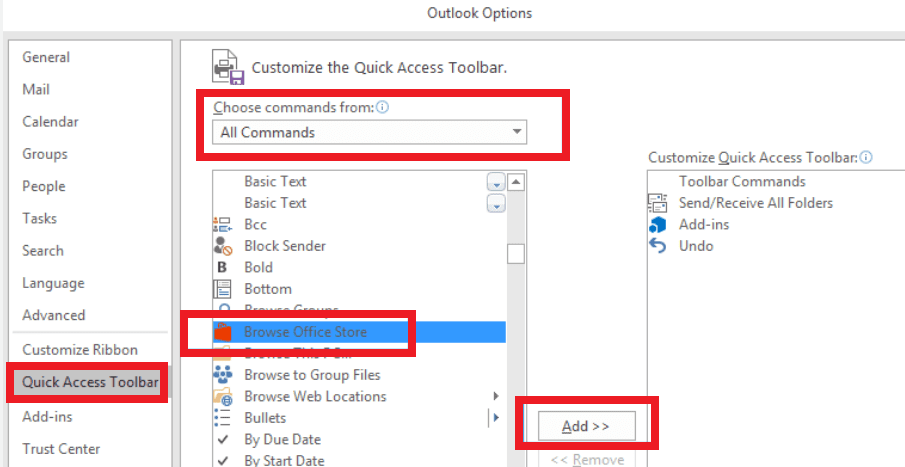
代替ソリューション
- クリック ファイル → オプション.
- に移動 リボンをカスタマイズする を追加します ストアアドイン リボンに。
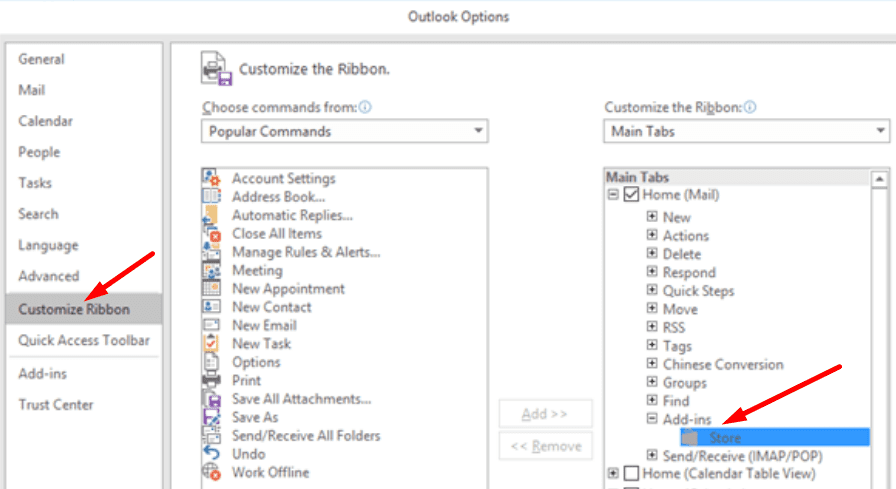
新しいアカウントを追加する
他のユーザーは、新しいアカウントを追加することでこの問題を取り除きました。
- Outlookを起動し、に移動します 環境設定 → アカウント.
- 次に、をクリックします +アカウントを追加 ボタン→ 新しいアカウント.
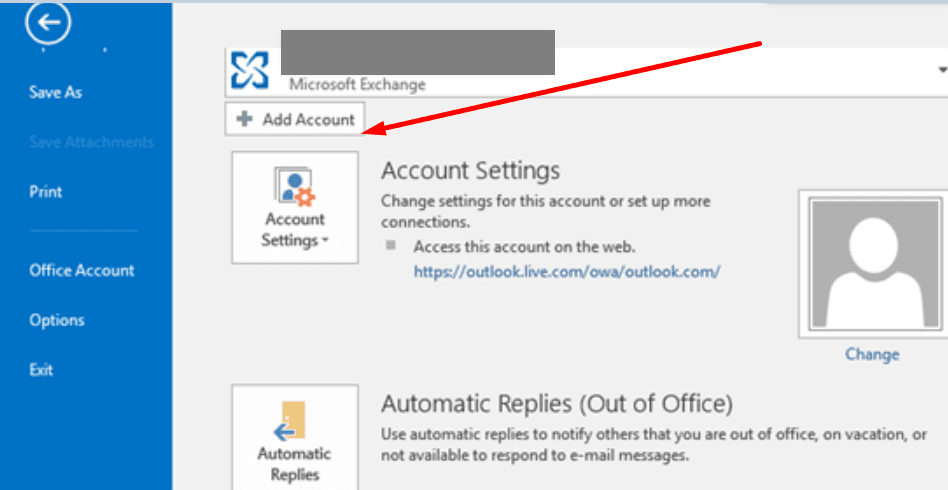
- メールアドレスを入力して[続行]をクリックします。
- 次に、パスワードを入力してアカウントを追加します。
Exchange ActiveSyncプロトコルを使用している場合
ExchangeプロトコルではなくExchangeActive Syncプロトコルを使用している場合は、Exchangeプロトコルを介してOutlook.comアカウントをOutlookクライアントに追加してみてください。
コントロールペインを開き、に移動します ユーザーアカウント → 郵便 → 新しいプロファイルを追加する. 次に、メールアカウントを追加し、パスワードを入力するだけです。

ストアアドインには、Exchange2013以降でホストされているアカウントが必要です。 これは、ストア機能が最初に導入されたときだからです。 Outlook 2013以降でそのようなアカウントを構成するとすぐに、ストアアイコンが表示されます。
修理事務所
何も機能しない場合は、MicrosoftOfficeを修復できます。
- これを行うには、 コントロールパネル、をクリックします プログラムと機能.
- 次に、Microsoft Officeを選択し、をクリックします。 変化する アイコン。
- を起動します オンライン修理 処理する。

Office365で[アドインの取得]ボタンが見つからない問題を修正する方法
コネクテッドエクスペリエンスを有効にする
多くのOffice365は、Connected Experiencesをオンにすることで、[アドインの取得]ボタンを取り戻すことができたことを確認しました。
- 案内する ファイル → オフィスアカウント.
- 次に、をクリックします 設定の管理 下 アカウントのプライバシー.
- 見つけて有効にする コネクテッドエクスペリエンス. このオプションは、ページの下部にあります。
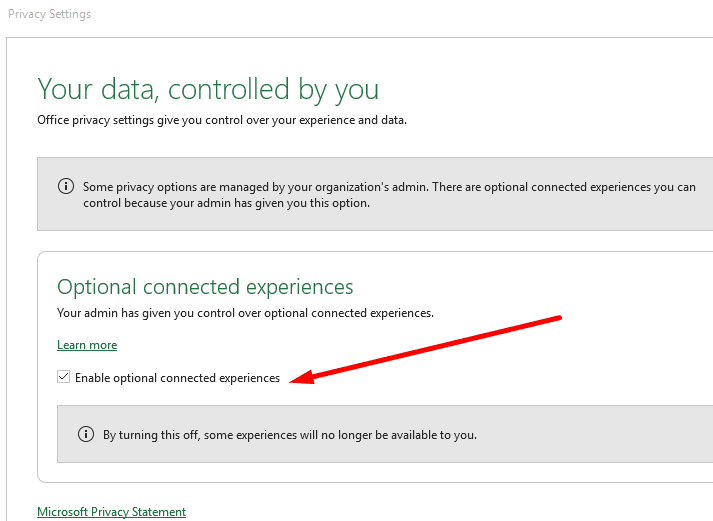
そこに行きます。 これらの方法のいずれかがこの問題の修正に役立つことを願っています。 Office365の[Outlookストア]ボタンまたは[アドインの取得]ボタンを復元できたかどうかをお知らせください。 以下のコメントを押してください。